Безотказные методы добавления тегов в файл
Вы хотите открыть файл со своего компьютера без поиска его имени? Тогда лучший способ добавить теги к файлу. Таким образом, вам не нужно вводить имя файла. Другой способ — ввести тег или имя, которое вы поместили в файл. Вы также хотите добавить теги к вашему файлу? В этом случае указатель предложит вам различные способы добавления тегов с помощью компьютеров Windows и Mac. И так, чего же ты ждешь? Немедленно прочитайте статью и узнайте о наиболее эффективных способах добавления тегов к файлу.
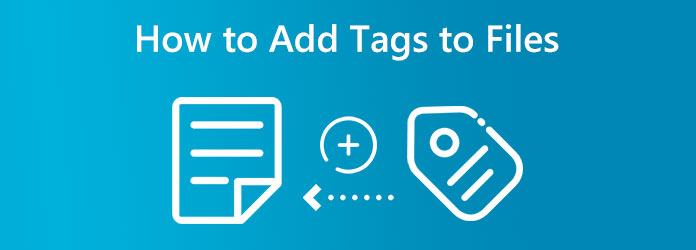
Часть 1. Способы добавления тегов к файлам в Windows 11
Вы можете найти любой файл, хранящийся на вашем компьютере, с помощью функции поиска Windows 11. Чтобы упростить поиск файлов по ключевому слову, используйте теги, если у вас много документов и изображений. Теги знакомы и используются уже много лет. Однако только некоторые люди знают о них или знают, как их использовать из-за ручного характера процесса.
Вкратце, теги — это слова или фразы, определяющие содержимое файла. Информация хранится как часть метаданных файла. Таким образом, вместо поиска по имени файла, который вы, возможно, не помните, когда вам нужен файл, вы можете искать, используя информацию тега. Например, на фотографии, на которой вы вместе с другом на фоне цветов, вы можете использовать следующие теги: друг, имя вашего друга, ваше имя, цветы и название места.
В этом случае мы научим вас различным методам добавления тегов к файлу. См. процедуру ниже, которую вы можете попробовать.
Добавление тегов к файлу с помощью свойств проводника
Шаг 1Откройте свой компьютер и запустите Проводник. После этого перейдите в папку или файл, к которому вы хотите добавить тег.
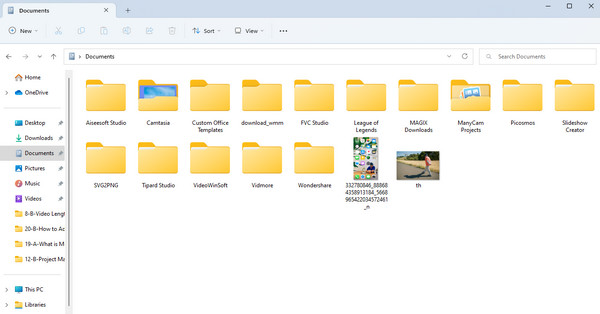
Шаг 2Если вы уже видели файл, к которому хотите добавить тег, щелкните его правой кнопкой мыши. Затем на экране появятся параметры. Выберите Объекты опцию.
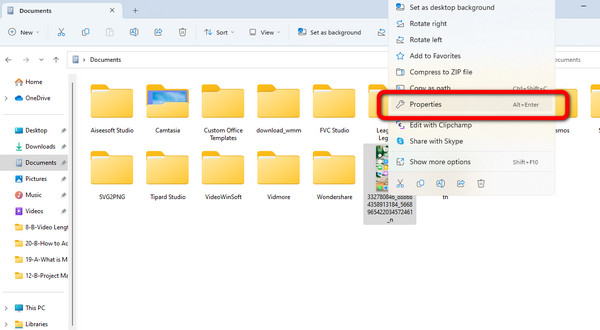
Шаг 3Когда Объекты появится на экране, перейдите к Подробнее вариант. После этого нажмите кнопку Тег вариант ниже.
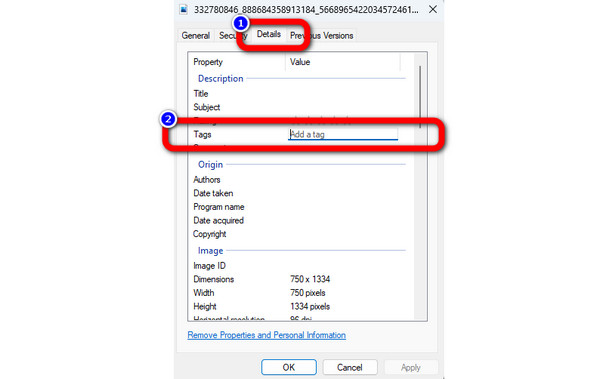
Шаг 4В этой части вы уже можете добавлять теги к файлу. Вы можете ввести все, что хотите, что связано с файлом. Например, файл представляет собой изображение мальчика в кепке, а мальчик — обои. В этом случае вы можете ввести мальчик в кепке or обои мальчик. Вы можете добавить теги более чем к одному, поставив точку с запятой после имени тега. Затем нажмите OK.
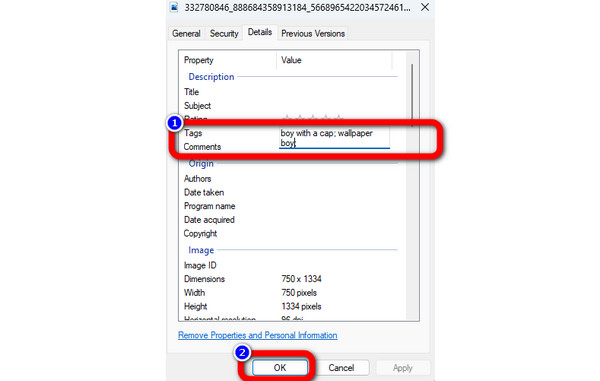
Шаг 5Чтобы попробовать открыть файл с помощью тегов, откройте Проводник и введите название тега в поле поиска.
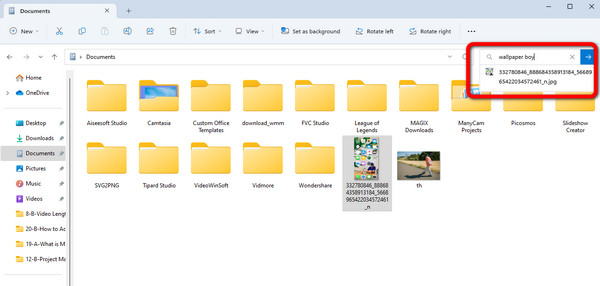
Добавление тегов к файлу с помощью панели сведений проводника
Шаг 1Run Проводник на твоем компьютере. Когда на экране появится File Explorer, выберите Вид меню в верхней части экрана. Затем щелкните Панель сведений опцию.
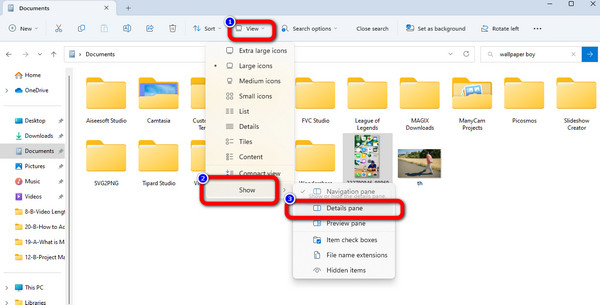
Шаг 2После этого щелкните файл, к которому вы хотите добавить тег. Затем информация о файле появится на правом экране.
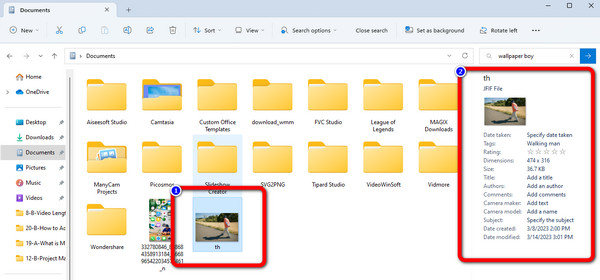
Шаг 3Теперь вы можете добавить теги к файлу, щелкнув значок Добавить тег вариант. Затем введите имя тега, которое может помочь вам найти файл.
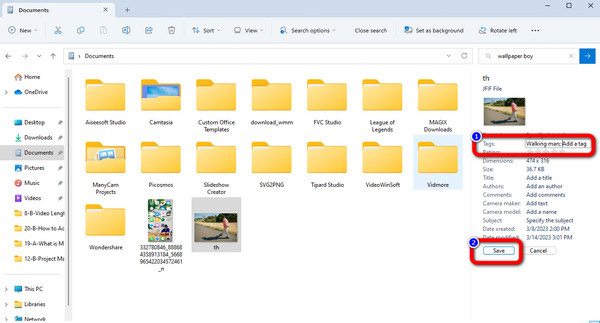
Шаг 4Если вы хотите проверить, работают ли теги, перейдите в окно поиска Проводник. Затем введите имя тега файла.
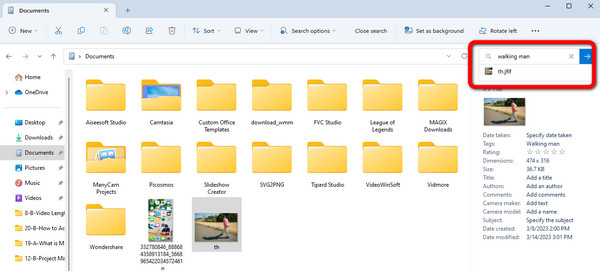
Часть 2. Как добавить теги к файлам на Mac и Windows
Узнав, как добавлять теги в файл способом по умолчанию, в этой части вы узнаете, как добавлять теги с помощью загружаемой программы. Окончательная программа, которую вы можете использовать для добавления тега к файлу, это Tipard Video Converter Ultimate. Добавление имени тега к файлу затруднено при использовании других автономных программ. Но с помощью Video Converter Ultimate этот процесс станет для вас проще. Эта программа предлагает основные шаги для добавления тегов и предоставляет интуитивно понятный пользовательский интерфейс. Таким образом, его могут использовать как профессиональные, так и непрофессиональные пользователи. Кроме того, Tipard Video Converter Ultimate позволяет редактировать название, исполнителя, альбом, композитора, год, треки и комментарии. Если вы хотите добавить тег к файлу, лучше всего поместить имя тега в заголовок. Итак, если вы забудете имя файла, вам нужно будет указать только название заголовка. Более того, программа доступна для всех пользователей. Это потому, что вы можете загрузить программное обеспечение на компьютеры Mac и Windows. Вот шаги, чтобы добавить тег к файлу с помощью Tipard Video Converter Ultimate.
Шаг 1Нажмите Скачать кнопку ниже, чтобы получить доступ к Tipard Video Converter Ultimate быстро. Затем приступайте к процессу установки. После завершения установки запустите программу на своем компьютере.
Шаг 2Когда интерфейс уже на экране, перейдите в верхнюю часть и нажмите кнопку Ящик для инструментов вариант. После этого выберите Редактор медиа-метаданных инструмент. Затем на экране появится другой интерфейс.
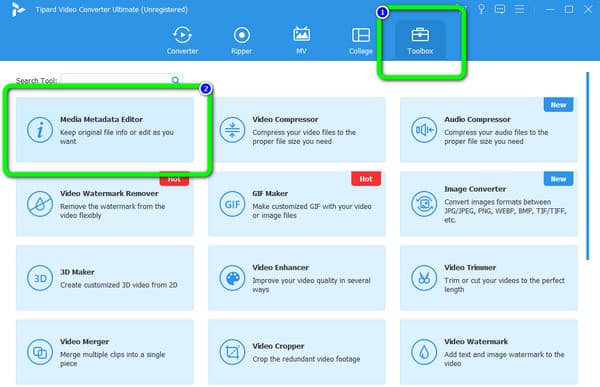
Шаг 3После этого нажмите + кнопка на среднем интерфейсе. Затем папка с файлами появится на вашем экране. Добавьте файл, к которому вы хотите добавить тег, и нажмите Откройте.
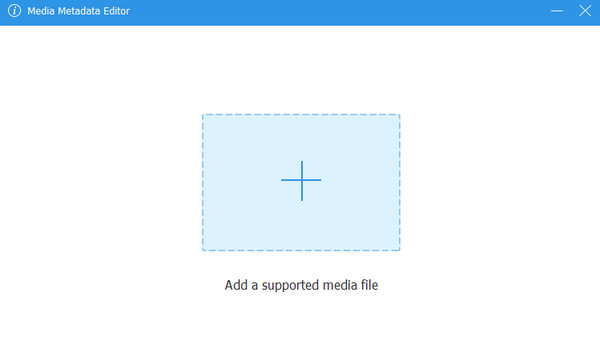
Шаг 4Наконец, вы можете написать заголовок имени файла. Это способ добавить тег к файлу. Также, помимо названия, вы можете написать на композитора, трека, альбома, исполнителя и другие разделы. Затем, когда вы закончите, нажмите кнопку Сохранить кнопка для сохранения файла на вашем компьютере
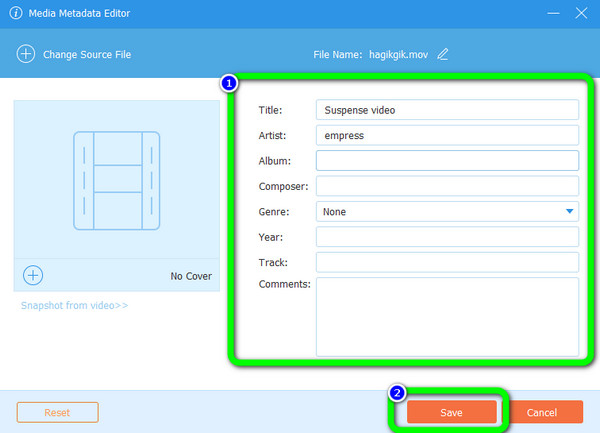
Расширенное чтение:
Что такое метаданные: значение, типы, примеры и руководство
3 способа редактирования тегов ID3 с помощью VCU / iTunes / Audacity (шаг за шагом)
Часть 3. Часто задаваемые вопросы о том, как добавлять теги к файлам
Как добавить теги к файлу, не открывая его?
Перейдите в Проводник и выберите файл. Затем перейдите в «Свойства» и щелкните теги. Вы уже можете ставить теги к файлу. Если вам нужна автономная программа, используйте Tipard Video Converter Ultimate. Перейдите к инструменту «Панель инструментов» > «Редактор метаданных мультимедиа». Затем добавьте файл и внесите изменения, например отредактируйте название, альбом, исполнителя и т. д.
Как добавить теги в Microsoft Office?
При сохранении документа щелкните ссылку Дополнительные параметры, чтобы открыть диалоговое окно. Затем вы найдете параметр «Тег» под параметром «Сохранить как тип». После этого вы можете начать вводить имя тега для файла. Когда вы закончите, нажмите кнопку Сохранить.
Что такое теги в Windows 10/11?
Проще говоря, теги — это ключевые слова (метаданные), часть атрибутов файла. Ваши файлы можно классифицировать с помощью тегов в соответствии с проектами, статусом или другими критериями. Например, вы можете пометить незавершенные документы проекта, пометить изображения в зависимости от места или события и т. д., чтобы упростить управление файлами в проводнике. Эти теги можно использовать для группировки связанных файлов или для ускорения поиска.
Заключение
Вы узнали как добавить теги к файлу используя способ по умолчанию в Windows и автономных программах. Если вы забыли имя файла, вы можете просто ввести имя тега в поле поиска. Кроме того, если вы хотите легко и быстро добавить теги к файлу, Tipard Video Converter Ultimate идеально. Он имеет простой метод, который подходит для всех пользователей.







